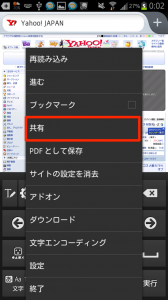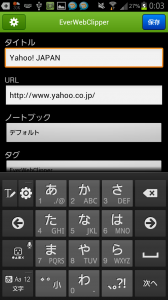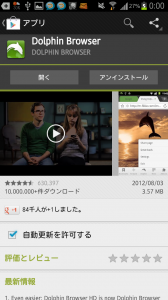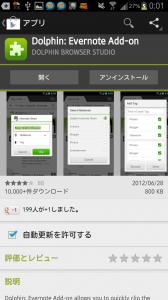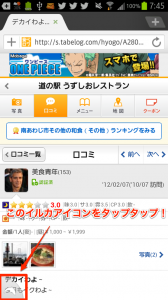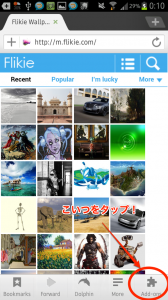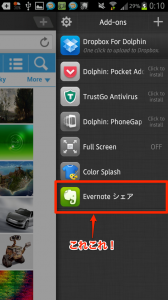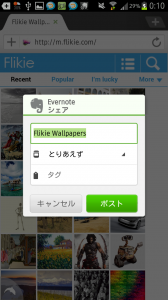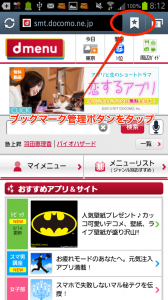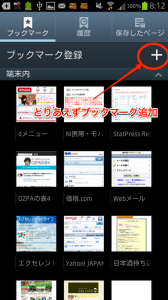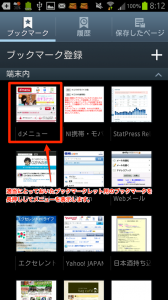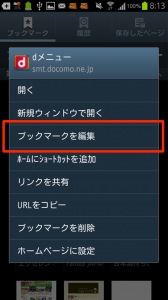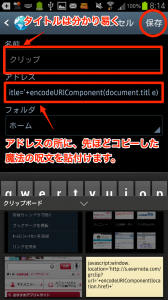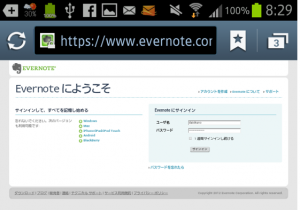ガブガブ飲んだり、辛い焼きそば食ってるだけじゃない@odaijiです。ご機嫌いかがでしょうか。
先日iPadの著名ブロガーさんにご紹介頂いたにも関わらずAndroidネタを投稿する親不孝者ですが、最後は少しだけiPadでも応用の効く技をご紹介しております。iOSをお持ちの方は、その3)だけでもご覧頂ければメリットあるかも!
私は2012年の8月時点でiPadもiPhone4SもGalaxy S3も使う雑食野郎なのですが、おサイフケータイであることと、メインの電話番号がDOCOMOであることから、一番肌身離さず持っていることが多いのがGalaxyです。デバイスに対する愛情はiPadが強かったりするんですけどね。
でもって、普段使いにGalaxyを使っていると、何でもノートにメモメモできてしまうEvernoteもGalaxyで使うケースがある訳です。Androidでもメモを取りまくって、あとでそのメモをiPadやパソコンで活用したりすることがあるわけですね。デバイスを選ばないのがEvernoteのいいところでもあります。
その中でAndroidでのWeb画面をEvernoteにクリップするやり方を3通りご紹介します。皆さんの好みや利用シーンに合う方法でご活用頂ければと思っております。
2013年3月15日追記
Android4.xでChromeからWebクリップするには、新しく書きました下記のエントリーが有効だと思います。
ぜひこちらをご覧ください!
▼Android4.xのGoogle ChromeからEvernoteにクリップできる三つの方法
【Android】Android4.xのGoogle ChromeからEvernoteにクリップできる三つの方法
2014年5月5日追記
TwitterやFacebookのアプリから直接Evernoteに落とせるアプリとやり方の紹介を次のエントリーでいたしました。
ぜひご覧ください。
▼Twitterなどのリンクから直にEvernoteへWebページをクリップできる2アプリがすこぶる便利
【Android】Twitterなどのリンクから直にEvernoteへWebページをクリップできる2アプリがすこぶる便利 | 明日やります
0)事前準備 まずEvernoteは入れておきましょう!
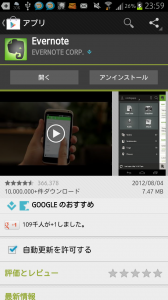
こいつをインストールしないと、始まりませんね!以下の、その1〜その3全ての作業において、Evernoteのインストールがされていなければ、Evernoteへのクリップは出来ません。
Evernoteのアカウントでサインインまではしておきましょうね。ケースによってはEvernoteのログイン画面が不意に出てくるケースがあるので、Evernoteのアカウント情報を認識しておく必要があります。
さあ、これからが本番です。
その1)インテント機能を使ってEverWebClipperでクリップする
EverWebClipper for Evernote
をインストールします。
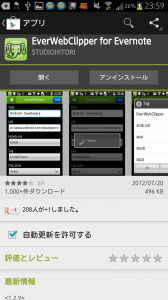
価格は都度変わるかもしれませんが、私が導入した時は230円でした。そのくらいな価格感です。インストールしておきましょう。
Androidの大きな特徴は「インテント」という機能です。一度EverWebClipperをインストールすると、ウェブブラウズをする全てのアプリからEverWebClipperを起動することが可能になります。アプリごとに、EverWebClipperへの機能を作り込まなければならないiOS系との設計思想の違いが出ていますね。何気にこの機能はとても重要でかつ便利なAndroidの利点だと思っちょります。
で、Android標準のブラウザーでもFirefoxでもChromeでもかまわないので、WEBを見ている際にクリップしたいページが出てきたら、設定キーを押して、「共有」を選択します。
すると、共有一覧に「EverWebClipper」が現れてくるわけです。これを選択します。
あとはタイトルやURL、保存したいEvernoteのノートブックなどを選んで終了!
このやり方の利点としてはWEBアクセスしている全てのアプリからEverWebClipperへ連携ができることです。
Webアクセスさえすれば、ブラウザーじゃなくっても、そこからEverWebClipper経由でEvernoteへの保存が可能なんです。
欠点は230円近くかかることですかね。
その2)Dolphin Browser+Dolphin:Evernote Add-onを使って保存する
Android発のWEBブラウザーにDolphinブラウザーがあります。
このブラウザー、Androidではアドオン機能があったりして便利ですが、iOS版ではなんだか「普通のブラウザー」に収まっちゃってる気はしますね。
今回のエントリーはAndroid版なので、気にせず紹介してしまいます。
AndroidのDolphinブラウザーには
Dolphin Browser+Dolphin:Evernote Add-on
というプラグインがありますので、これもインストールしておきます。
これで基本準備は万端ですね。あとは、メインブラウザーをDolphinにしてしまいましょう。
さて利用方法です。
Dolphinブラウザーを起動して、「これはクリップしたいなー」という画面に来ましたら、画面左下のイルカアイコンをタップします。
すると、Dolphinブラウザーのオリジナルメニューが出てきます。右のプラグインアイコンをタップしてしまいましょう。
Android標準のインテント機能ではなく、Dolphinの拡張機能一覧が出てきます。
Evernoteシェア をタップしましょう。
Evernoteに、どんな風に保存しとけばいいかの確認画面が出るのでタイトルやノートブックを指定して、無事保存完了です。
これで完了!
利点は無料であること。設定が簡単でDolphinブラウザーから利用できることです。
欠点はDolphinブラウザーからしか応用が聞かないことです。
ちなみにDolphinブラウザーでも、前述の「インテント」機能を使ってEverWebClipper経由での保存も可能になっています。探してみよう!
その3)魔法のブックマークレットを使って、どんなブラウザーからでもWebClip!!
ある意味これは本命です。なぜかと言えば、このやり方が汎用性が広く、同様のやり方をiPhone、iPad、パソコンのブラウザーでも同様に出来てしまうから。これ知ってればとりわけツールいらないじゃん!ということにもなりかねません。
このブックマークレットとは、「機能を持ったブックマーク」です。普通ブックマークっていうと、そこに指定されているページへジャンプしてくれるショートカットです。それが、同じ設定の仕方でちょっと設定内容を変えると「ブックマークレット」へ格上げ(?)され、「今表示されているページに対して何かしらの機能を提供する」みたいな、特殊な機能を持ったブックマークになってしまうのです。
さて、やり方を紹介する前に、魔法のブックマークレットの呪文を紹介しておきます。以下の文章をコピーしておいて下さい。
javascript:window.location='http://s.evernote.com/grclip?url='+encodeURIComponent(location.href)+'&title='+encodeURIComponent(document.title)
以上、「javasript〜〜」から「documento,title)」までを一括コピーしておきましょう。
この状態でいつも使っているブラウザーのブックマーク登録画面を起動します。画面キャプチャーはAndroidの標準ブラウザーで操作してみます。
まず、何でもいいからWebサイトを表示して、ブックマーク管理ボタンをタップします。
とりあえず保存しちゃいましょう。後ほどこのブックマークを編集してしまうので、本当に内容は何でもいいんです。
で、とりあえず保存したブックマークのアイコンを長い時間タップして、編集メニューを表示します。
「ブックマークを編集」というのが出てくるので、これを選択します。
ブックマークを編集しちゃいましょう。
タイトルは自分が分かるように、「クリップ」とか「Webクリップ」とか、好きな様につけて下さい。
で、アドレスの所を全部消して、先ほどコピーした魔法の呪文を貼付けます。
これで、魔法のブックマークレットは完成です。
使い方は、「とっておきたいな〜」と思ったページが出ているときに、ブックマークから、このブックマークレットを選択するだけ。
不思議なことにEvernotoのログイン画面や、ログインが済んだらノートブックに登録する画面が出てくると思いますが、ノートブックの画面が出てきたら、そのページにEvernoteへの保存が完了しております。
これで晴れてWebクリップ完了!気になるWebサイトはこれでじゃんじゃん登録しちゃって、あとは使い慣れたパソコン版やiPad版でどんどん確認・管理して行きましょう。もちろんAndroidのEvernoteが使い慣れている方は、そこで管理したって構いませんYO!
利点としてはPC、iOS、Androidなど機種も選ばず、ほとんどブラウザーも選ばずに、同様の設定さえしてしまえばEvernoteへ登録できてしまうという汎用性の広さ。
欠点としては、操作がやや面倒臭いこと。コピーやペーストという技になれていないと、ここでつまづく人もいるかもしれません。分かりにくければ別途解説の機会を儲けますので「コピペわかんねーよ!」とメッセージください。
また、PC版のChroeで設定するとPC版では上手く動くのですが、これを同期させたAndroid4.0のChromeで動かそうとするとなぜか動かないことです。これはChromeのアップデートを期待したいところですね。
Evernoteは情報を溜め込むだけ溜め込んで、あとから有効活用していくツール。今回紹介した3技を使って、貴方の「溜め込み力」が向上すれば嬉しいです。